

Escrito por Vernon Roderick, Última actualización: 25 de diciembre de 2017
"¿Sabes dónde está almacenada la copia de seguridad de iTunes? He estado usando el iPhone desde que se llamaron iPods, he sido muy aficionado. También uso iTunes bastante y estoy bastante contento con el iPhone y con iTunes. En conjunto, me he estado preguntando si iTunes tiene una copia de seguridad de mi teléfono. No lo sé realmente, pero me enteré y me puse curioso. ¿Alguien sabe dónde está? Porque busqué en mi computadora y no pude encontrarlo, pero no estaba buscando exactamente demasiado. Me pregunto si realmente hace una copia de seguridad de nuestros iPhones como dicen. Cualquier información sería genial. ¡Gracias de antemano! "
Parte 1. La introducción de iTunesParte 2. Utilice FoneDog iOS Data Recovery Encuentre iTunes BackupParte 3. Guía de video: Cómo recuperar los datos perdidos de la copia de seguridad de iTunes
iTunes ha estado en el mercado desde enero 9, 2001, lo que significa que ha existido por 16 años y casi va a funcionar con 17 para la primera parte del próximo año. iTunes fue lanzado con el propósito principal de ser un programa de soporte para iPhone, pero como el usuario mencionó anteriormente, podría describirse mejor como soporte para todos los dispositivos iOS. Hoy en día, la mayoría de los dispositivos iOS son autosuficientes y apenas necesitan conectarse a una computadora o computadora portátil, y mucho menos a iTunes, sin embargo, varios usuarios argumentan que la conexión y el uso de iTunes es la mejor manera de maximizar el uso de sus dispositivos iOS y cualquiera que sea su opinión, es difícil dejar pasar un programa gratuito dedicado a ayudarlo a usar su dispositivo.
Ahora, para aquellos que no lo sabían, cada vez que usa iTunes y conecta su iPhone a la computadora o computadora portátil que tiene el programa, lleva tiempo sincronizar. ¿Qué sucede cuando se sincroniza? Bueno, es entonces cuando iTunes realmente crea una copia de seguridad, pero al mismo tiempo, también puede crear manualmente la copia de seguridad de iTunes. Cuando conecta su iPhone, tan pronto como la computadora o laptop lo detecta con iTunes, puede hacer clic en la pestaña "Resumen" tan pronto como aparezca el nombre de su teléfono en la barra lateral. Verá que hay un botón de "Copia de seguridad ahora" que puede prácticamente actualizar su archivo de respaldo.
Para restaurar utilizando iTunes, justo al lado del botón "Copia de seguridad ahora" hay una "Copia de seguridad de restauración" en el lado derecho. Simplemente puede hacer clic en él y lo tendrá en el nuevo dispositivo. Sin embargo, tenga en cuenta que si ha estado utilizando un nuevo dispositivo iOS y accede a la copia de seguridad en su iTunes, se eliminará la información nueva que tenga en el dispositivo más nuevo. Entonces esta podría no ser la mejor opción para algunas personas. A partir de ahora, no hay forma de seleccionar y elegir la copia de seguridad particular que desea recuperar utilizando iTunes, bueno, al menos no sin ayuda.
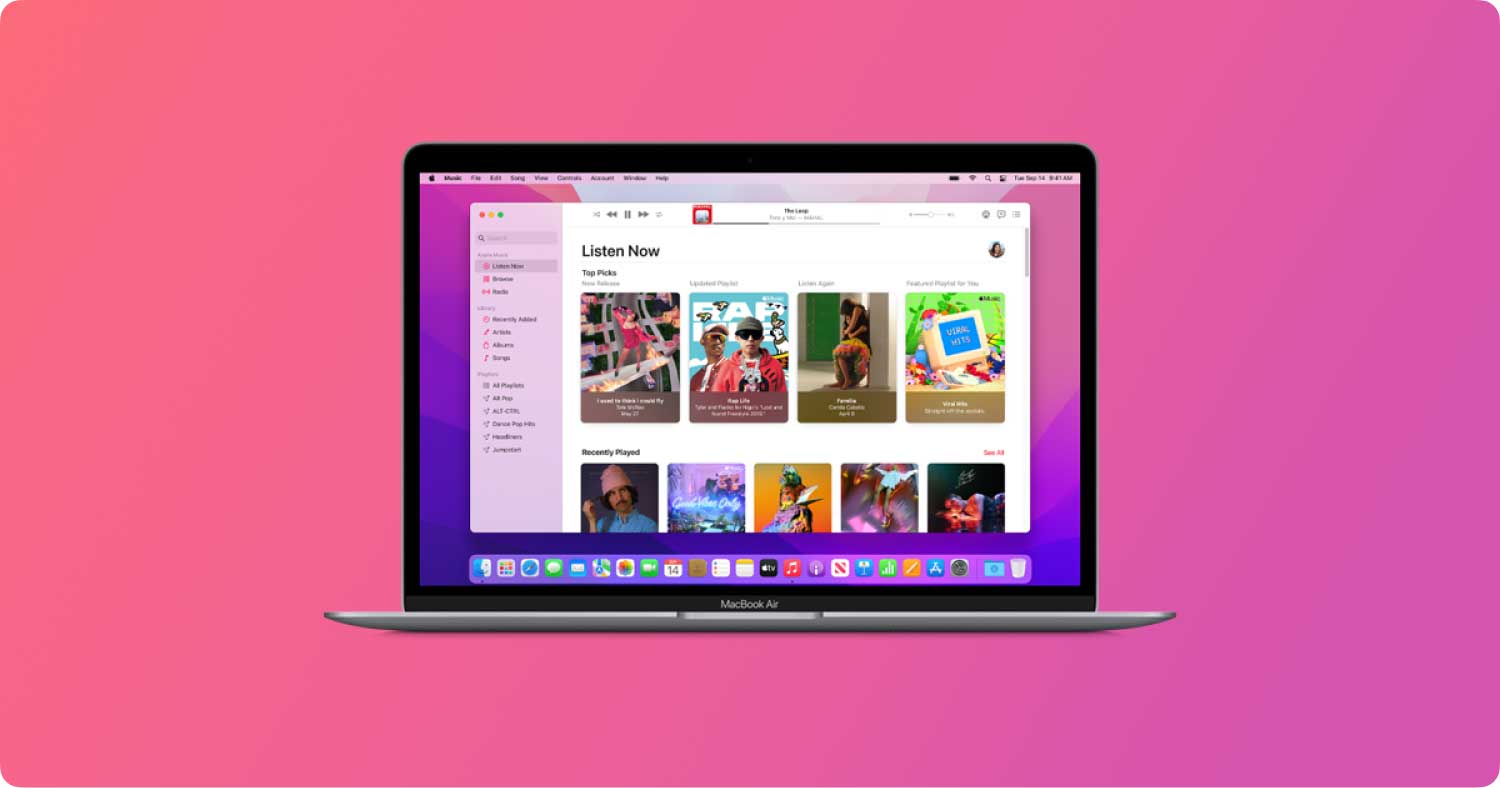 Dónde está almacenada la copia de seguridad de iTunes
Dónde está almacenada la copia de seguridad de iTunes
Ahí es donde Fonedog iOS Data Recovery puede ayudarte. Recuperación de datos de FoneDog iOS es una aplicación que generalmente ayuda a las personas a recuperar mensajes eliminados accediendo a la memoria virtual de su teléfono. Como mucha gente no sabe, cuando presionamos el botón eliminar o el archivo se elimina debido a un error, todavía no se elimina por completo de nuestros iPhones. Antes de que surjan dos posibles escenarios, los datos eliminados simplemente terminan flotando sin rumbo en la memoria virtual de su teléfono y no hay forma de acceder a ellos. La única vez que se elimina 100% de nuestro teléfono es si la memoria virtual que los datos están ocupando es necesaria para datos más accesibles y recientes. El otro método es que los datos se eliminan debido a que un comando viene dado por una aplicación o programa de limpieza. En cualquier caso, si FoneDog iOS Data Recovery puede acceder a los datos antes de que ocurran ambos casos, debería poder recuperar su información.
Por ahora, sin embargo, está más preocupado por acceder a su copia de seguridad de iTunes y cómo puede pasar por ella y FoneDog iOS Data Recovery también puede ayudarle con ese problema. Solo sigue estos pasos y no deberías tener ningún problema:
Descargue e instale FoneDog iOS Data Recovery en la computadora o laptop que tiene su iTunes. Asegúrese de que este es el mismo iTunes que tiene su copia de seguridad almacenada en él, de lo contrario, tendrá que instalar Fonedog iOS Data Recovery en esa computadora o computadora portátil. Tan pronto como ejecute el programa, verá cuatro opciones en la barra lateral, elija la segunda titulada: "Recuperar de archivos de copia de seguridad de iTunes. "Se le dará una opción inmediata de la información de respaldo que desea recuperar y es probable que sea la más reciente, pero es más que bienvenido para acceder a archivos más antiguos. Elija el archivo correcto para usted y presione"Iniciar escaneado. "Tenga en cuenta que esto puede tomar un tiempo, dependiendo de la cantidad de datos que Fonedog iOS Data Recovery tendrá que leer. El proceso solo debería tomar unos segundos o unos minutos, mientras tanto, no apague el programa o computadora o computadora portátil para evitar errores.
Descargar libre Descargar libre
 Seleccione el archivo de copia de seguridad de iTunes - Step1
Seleccione el archivo de copia de seguridad de iTunes - Step1
Una vez hecho el proceso de escaneo, podrá ver y escanear varios datos que podrían ser de su interés. También puede ver varias opciones y marcar varias casillas, cualquiera que sea su información preferida, marque la casilla correspondiente y luego haga clic en "recuperar."
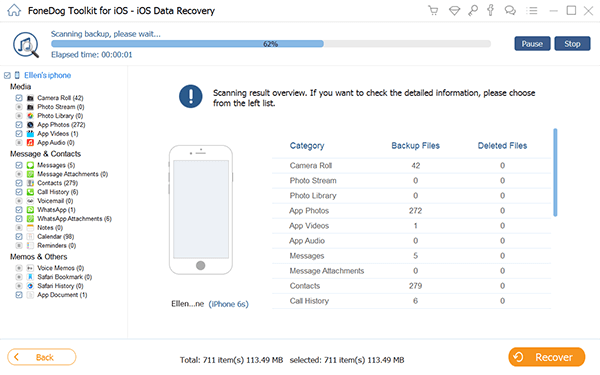 Vista previa de los resultados del escaneo - Step2
Vista previa de los resultados del escaneo - Step2
Podrás escanear cada entrada en la categoría que elijas, no dudes en echar un vistazo a todas ellas y elegir las casillas de verificación una vez más y hacer clic en "recuperar. "Como ejemplo, usemos el" Historial de contactos "por ahora.
Elige la carpeta que quieras "recuperar"los archivos a y ya terminaron".
Más artículos relacionados:
Recuperación de fotos: fotos de iPhone desaparecieron de Camera Roll
Recuperación de iPhone X: Recuperar mensajes de texto eliminados del iPhone X
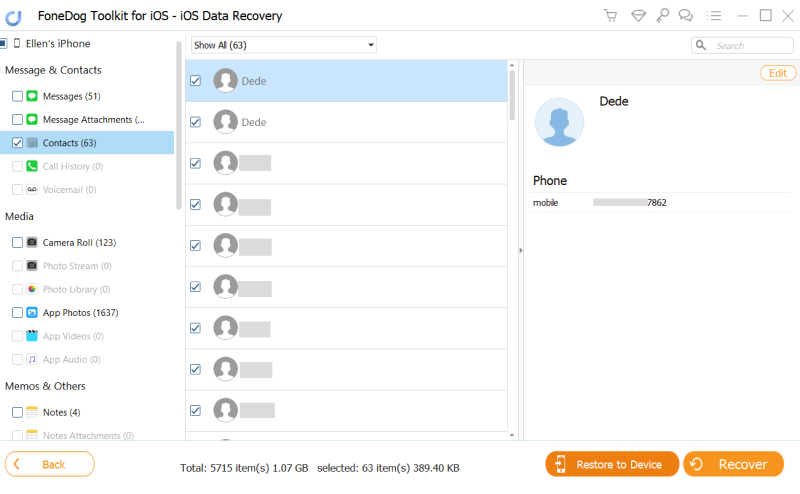 Recupere selectivamente los datos perdidos de la copia de seguridad de iTunes - Step3
Recupere selectivamente los datos perdidos de la copia de seguridad de iTunes - Step3
Descargar libre Descargar libre
Ahora tendrá que repetir partes del proceso para asegurar todos los archivos respaldados usando iTunes, pero al menos ahora tiene una copia a la que puede acceder usando su computadora o computadora portátil. Y si no desea sobrescribir ninguna de las informaciones más recientes en su dispositivo iPhone o iOS, simplemente puede elegir qué datos desea volver a colocar en su dispositivo, todo gracias a FoneDog iOS Data Recovery.
Comentario
Comentario
iOS Data Recovery
Hay tres maneras de recuperar datos borrados del iPhone o iPad.
descarga gratuita descarga gratuitaHistorias de personas
/
InteresanteOPACO
/
SIMPLEDificil
Gracias. Aquí tienes tu elección:
Excellent
Comentarios: 4.4 / 5 (Basado en: 108 El número de comentarios)